UbuntuでのKaldiのインストールと構成のグラフィックチュートリアル
Kaldi [Voice Recognition](https://cloud.tencent.com/product/asr?from=10680)ツールは、会社のビジネスニーズのために必要です。これで、Kaldi環境構成の手順が記録用にリストされます。
- 仮想マシンをインストールします。
仮想マシンVMwareをダウンロードしてインストールします。仮想マシンのインストールは比較的簡単です。Baiduに自分でインストールできるので、ここでは繰り返しません。
- Ubuntuオペレーティングシステムのインストール:
Ubuntuイメージファイルをダウンロードします。Ubuntu16.04バージョンを選択しました。
- 仮想マシンにUbuntuシステムをインストールします。この手順について、以下で詳しく説明します。
3.1 VMwareのインストール後、新しい仮想マシンの作成を選択します
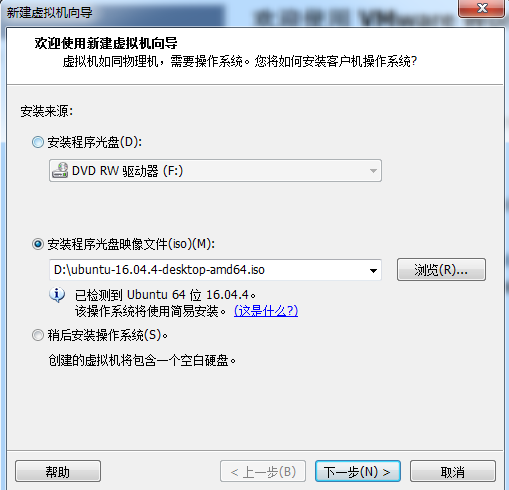
3.2ダウンロードした画像ファイルを選択する
3.3 [次へ]を選択し、システム名とパスワードを設定します

3.4引き続き[次へ]をクリックしてシステムのインストール場所を設定します。ここでは、より大きなディスクを選択できます
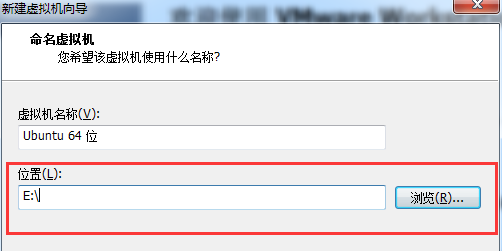
3.5次の手順に進んでディスク容量を選択します。ここで大きいサイズを選択することをお勧めします。そうしないと、Kaldiが後でデータを実行し、容量エラーが不十分になります。
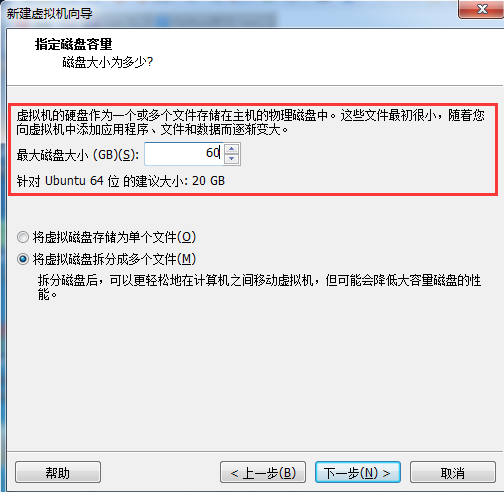
3.6次に、カスタムハードウェア設定を選択します。メモリとプロセッサを調整することをお勧めします。私のコンピュータメモリは8Gで、ここでは6Gです。
Kaldiデータセットは一般に比較的大きいため、操作中により多くのメモリを消費します。ここで調整して、コンピュータの構成に応じてプロセッサの数を増やします。
それに応じて調整する
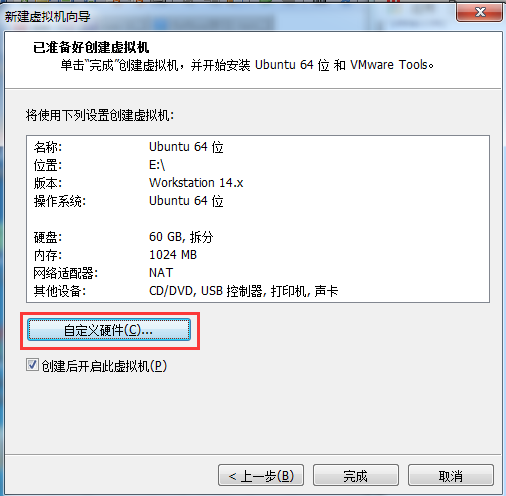
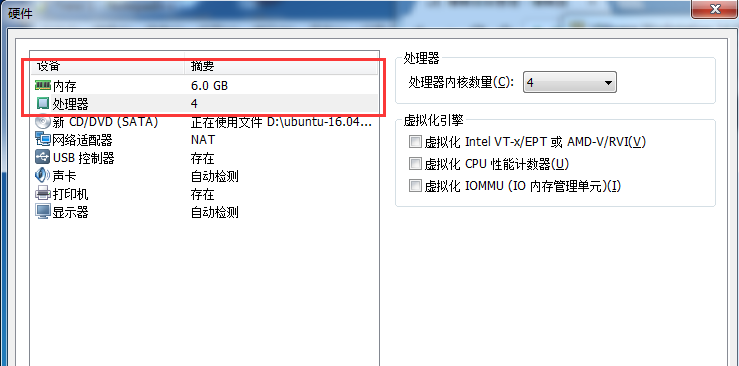
3.7前のページに戻り、[完了]をクリックします。 VMwareがUbuntuシステムを自動的にインストールするのを待ちます
- ubuntuの下にKaldiをインストールします
4.1 unbuntuターミナルを開き、Ctrl + Alt + Tショートカットキーを使用して直接開き、次のように入力します。
git clone https://github.com/kaldi-asr/kaldi.git kaldi-trunk –origin golden
つまり、kaldiはgithubで継続的に更新および維持されるため、最新バージョンのkaldiをgithubからダウンロードします。したがって、kaldiはこのパスの下にあります。
バージョンは比較的完全であり、必要な例と実行中の例のソースコードが利用可能です。
ubuntuにgitがインストールされていない場合は、次のコマンドを使用してインストールします。
sudo apt-get install git
4.2ダウンロードが完了したら、解凍し、Kaldiの圧縮パッケージを見つけて、右クリックして解凍します。
4.3ディレクトリの紹介:toolsディレクトリは、Kaldiが依存するすべてのパッケージです。egsは、Kaldiが提供する例であり、実行するために一般的に使用されるデータセットが含まれています。
ソースコード、srcディレクトリはKaldiのソースコードです
4.4カルディコンパイル
4.4.1コンパイルする前に、必ず次のコンポーネントをインストールしてください。
apt-get,subversion,automake,autoconf,libtool,zlib,wget,libatal
次のコマンドを使用してインストールします。
sudo apt-get install <コンポーネント名>
4.4.2コンパイルするツールディレクトリを入力します
kaldi / toolsをkaldi / toolsディレクトリにcdします
makeまたはmake-j 4(マルチコアパラレル)のダウンロードとコンパイル
プロセスは比較的遅く、一部のコンポーネントは、makeを初めて実行するときにダウンロードおよびインストールされます。
4.4.3構成およびコンパイルするsrcディレクトリを入力します
cd ../src kaldi / srcディレクトリに切り替えます
./実行する前にkaldi構成を構成する
kaldiをコンパイルする
ログが最終的に表示されるとき、makeプロセスは比較的時間がかかります
echo Done
Done
成功しました。
期間中、さまざまなエラーメッセージが表示される場合があります。エラーが報告された場合、コンポーネントが欠落している、またはコンポーネントが欠落していることを示すプロンプトが表示された場合は、コンポーネントが不完全です。
対応するコンポーネントをインストールします。インストール後にエラーが報告された場合、考えられる原因は、コンポーネントのコンテンツが完全にダウンロードされていないことです。
ダウンロードするだけです。
総括する
上記は、編集者が紹介したUbuntuでのkaldiのインストールと構成のグラフィックチュートリアルです。お役に立てば幸いです。ご不明な点がございましたら、メッセージを残してください。編集者から返信があります。 ZaLou.Cnのウェブサイトをご支援いただきありがとうございます。
Recommended Posts